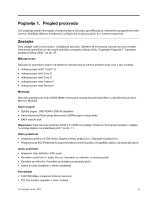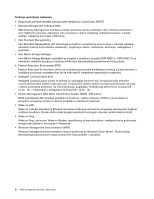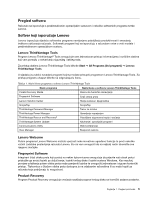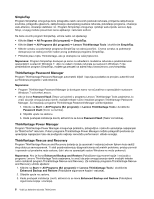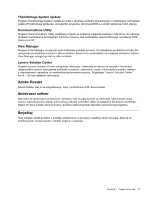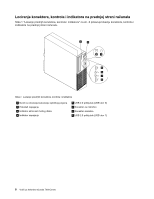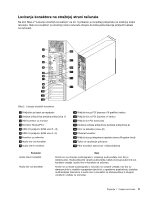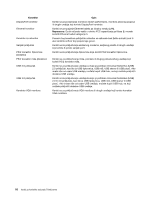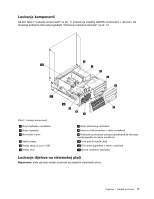Lenovo ThinkCentre M82 (Croatian) User Guide - Page 18
SimpleTap, ThinkVantage Password Manager, ThinkVantage Rescue and Recovery, Start
 |
View all Lenovo ThinkCentre M82 manuals
Add to My Manuals
Save this manual to your list of manuals |
Page 18 highlights
SimpleTap Program SimpleTap omogućuje brzu prilagodbu nekih osnovnih postavki računala, primjerice isključivanje zvučnika, prilagodbu glasnoće, zaključavanje operacijskog sustava računala, pokretanje programa, otvaranje web-stranice, otvaranje datoteke i sl. Program SimpleTap omogućuje i pristup web-mjestu Lenovo App Shop, s kojeg možete preuzimati razne aplikacije i računalni softver. Da biste otvorili program SimpleTap, učinite nešto od sljedećeg: • Kliknite Start ➙ All Programs (Svi programi) ➙ SimpleTap. • Kliknite Start ➙ All Programs (Svi programi) ➙ Lenovo ThinkVantage Tools i dvokliknite SimpleTap. • Kliknite oznaku za pokretanje programa SimpleTap na radnoj površini. Crvena oznaka za pokretanje dostupna je na radnoj površini nakon prvog pokretanja programa SimpleTap. • Pritisnite plavu tipku ThinkVantage, ako je dostupna na vašoj tipkovnici. Napomena: Program SimpleTap dostupan je samo na određenim modelima računala s predinstaliranim operacijskim sustavom Windows 7. Ako na vašem modelu računala sa sustavom Windows 7 nije predinstaliran program SimpleTap, možete ga preuzeti na adresi http://www.lenovo.com/simpletap. ThinkVantage Password Manager Program ThinkVantage Password Manager automatski bilježi i ispunjava podatke za provjeru autentičnosti za Windows programe i web-stranice. Napomene: • Program ThinkVantage Password Manager je dostupan samo na računalima s operacijskim sustavom Windows 7 od tvrtke Lenovo. • Ako je ikona Password Vault (Trezor za lozinke) u programu Lenovo ThinkVantage Tools zasjenjena, to znači da prije omogućavanja njenih značajki trebate ručno instalirati program ThinkVantage Password Manager. Za instalaciju programa ThinkVantage Password Manager učinite sljedeće: 1. Kliknite na Start ➙ All Programs (Svi programi) ➙ Lenovo ThinkVantage Tools i dvokliknite Password Vault (Trezor za lozinke). 2. Slijedite upute na zaslonu. 3. Kada postupak instalacije završi, aktivirat će se ikona Password Vault (Trezor za lozinke). ThinkVantage Power Manager Program ThinkVantage Power Manager omogućuje prikladno, prilagodljivo i cjelovito upravljanje napajanjem za ThinkCentre® računalo. Putem programa ThinkVantage Power Manager možete prilagoditi postavke za upravljanje napajanjem tako da postignete najbolju ravnotežu performansi i uštede energije. ThinkVantage Rescue and Recovery Program ThinkVantage Rescue and Recovery rješenje je za oporavak i vraćanje jednom tipkom koje sadrži skup alata za samooporavak. Ti alati pojednostavnjuju dijagnosticiranje računalnih problema, pristup pomoći i oporavak od prestanka rada sustava, čak i ako se operacijski sustav Windows ne može pokrenuti. Napomena: Ako je ikona Enhanced Backup and Restore (Poboljšane sigurnosne kopije i vraćanje) u programu Lenovo ThinkVantage Tools zasjenjena, to znači da prije omogućavanja njenih značajki trebate ručno instalirati program ThinkVantage Rescue and Recovery. Za instalaciju programa ThinkVantage Rescue and Recovery učinite sljedeće: 1. Kliknite na Start ➙ All Programs (Svi programi) ➙ Lenovo ThinkVantage Tools i dvokliknite Enhanced Backup and Restore (Poboljšane sigurnosne kopije i vraćanje). 2. Slijedite upute na zaslonu. 3. Kada postupak instalacije završi, aktivirat će se ikona Enhanced Backup and Restore (Poboljšane sigurnosne kopije i vraćanje). 6 Vodič za korisnike računala ThinkCentre